Philips 65PUS9109/60 - Istruzioni
Manuale d'uso Philips 65PUS9109/60
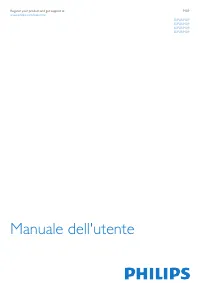
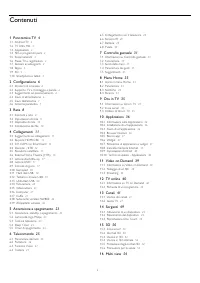
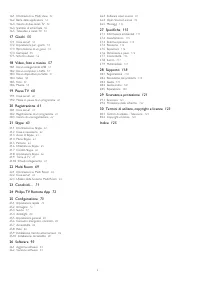
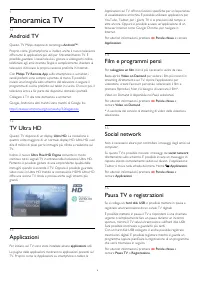
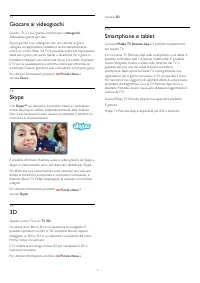


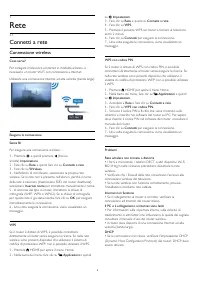

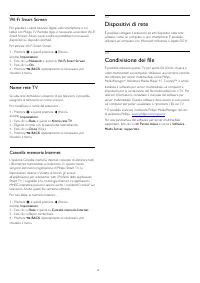
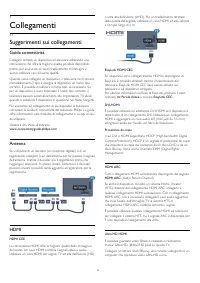
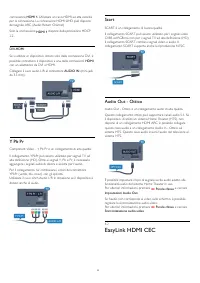
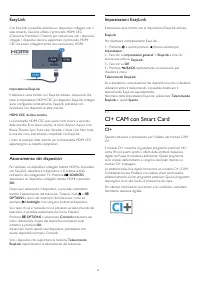
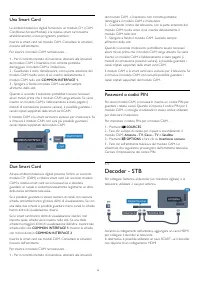
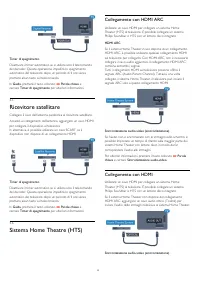
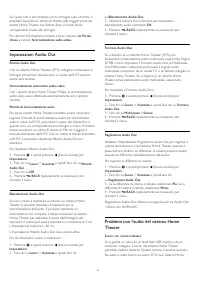
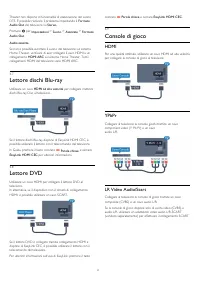
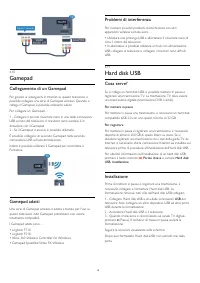
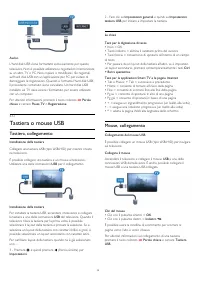
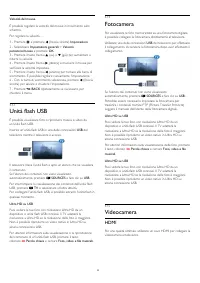
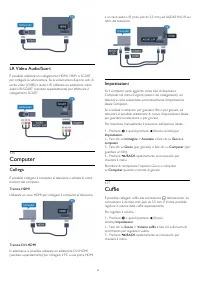
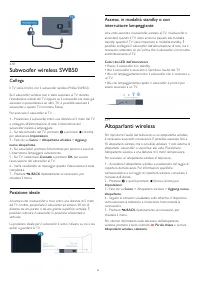
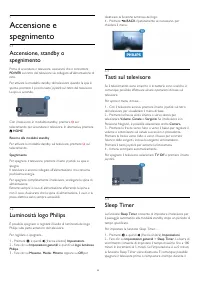
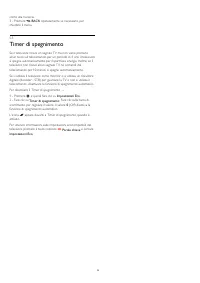
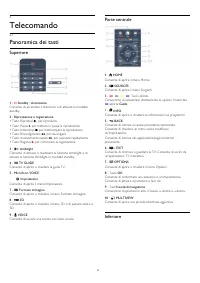
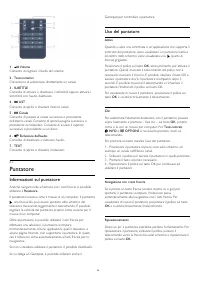
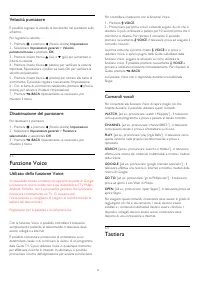
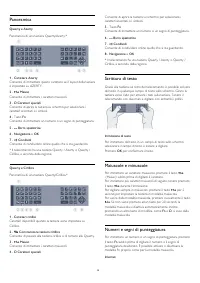

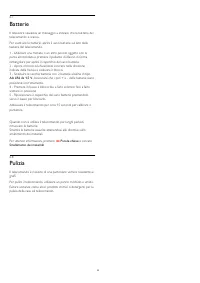
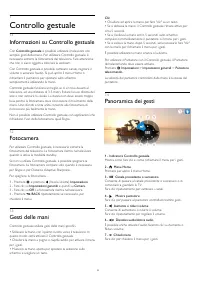
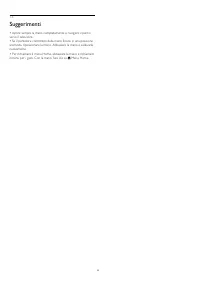
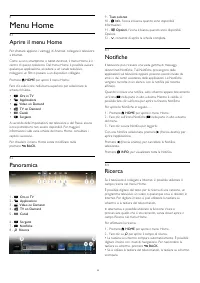
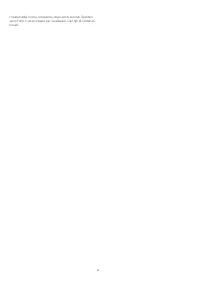
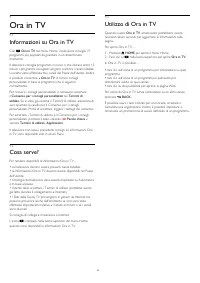
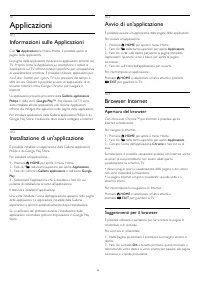
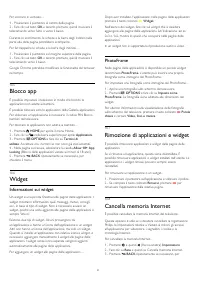
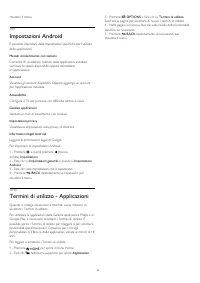
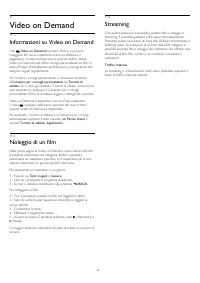
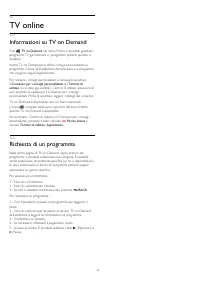
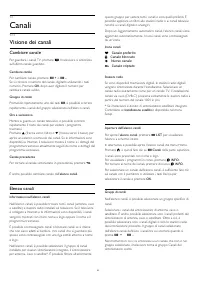

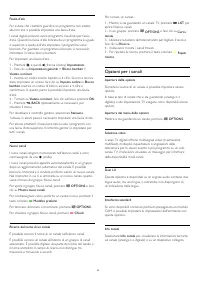
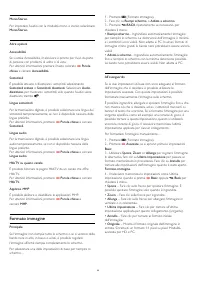

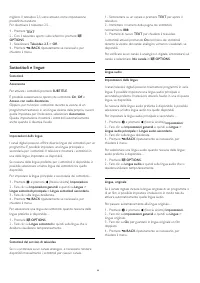
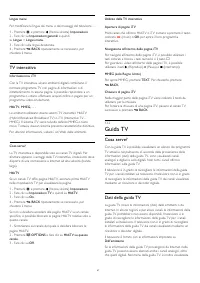
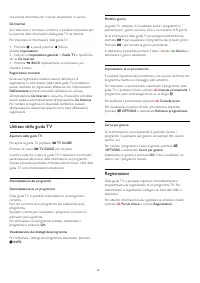


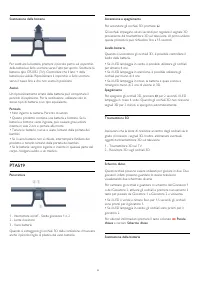
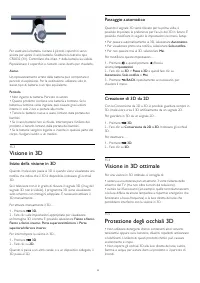



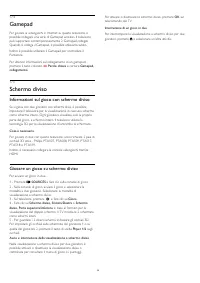

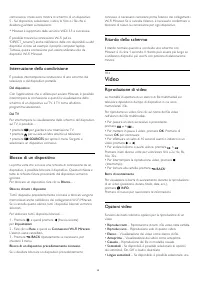


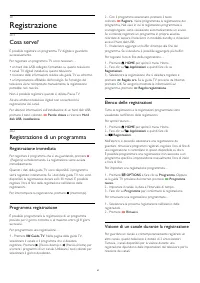
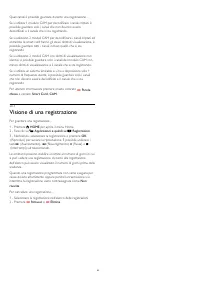
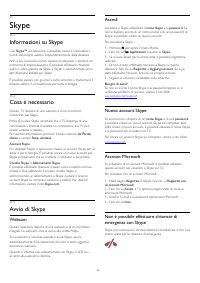
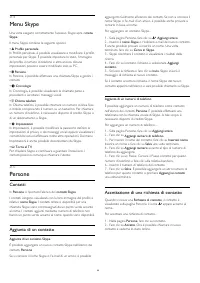

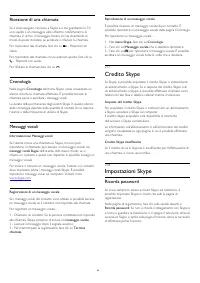
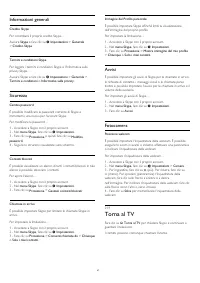
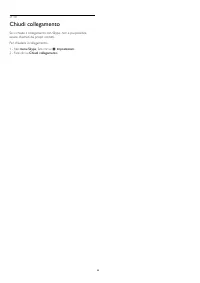
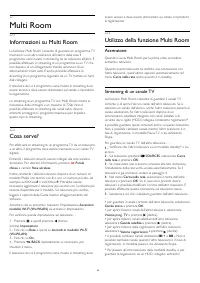

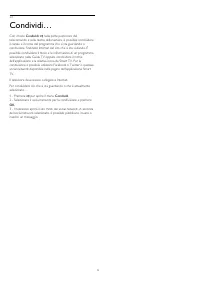
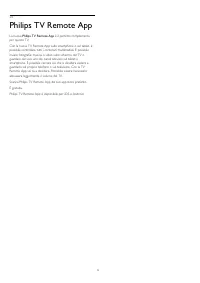

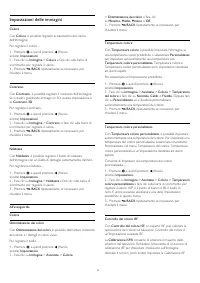
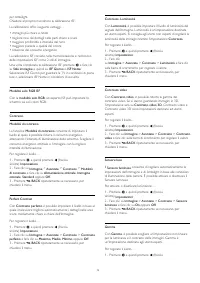
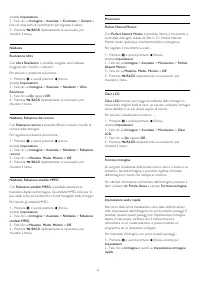
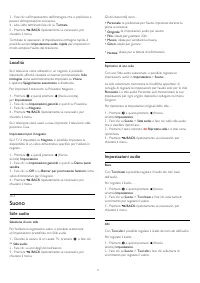
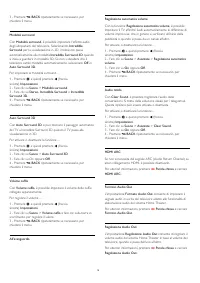
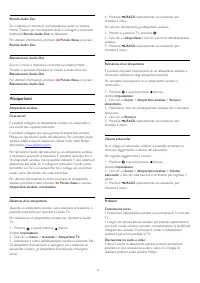

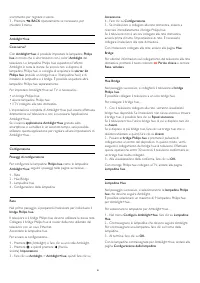
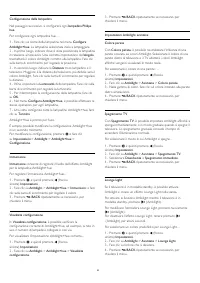
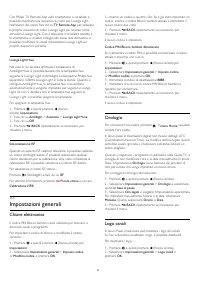

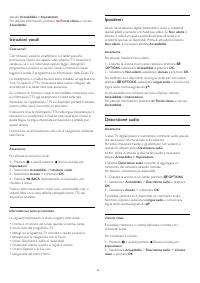

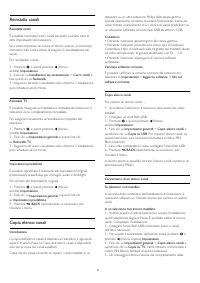
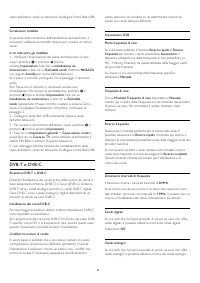
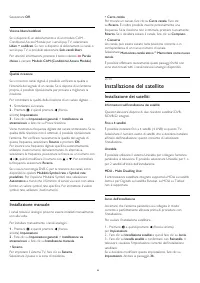
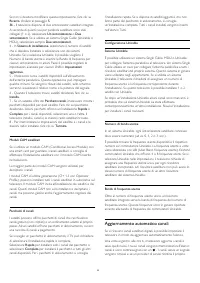
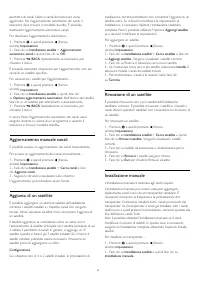
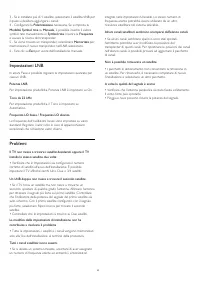

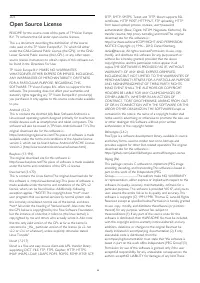
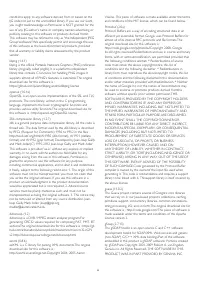
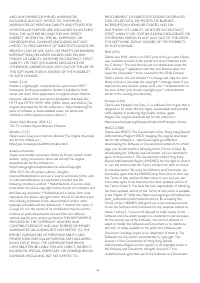
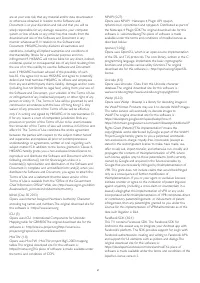
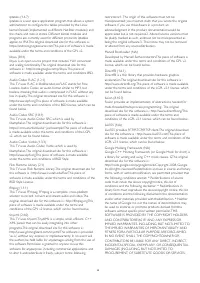
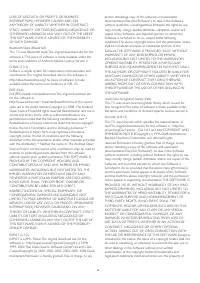
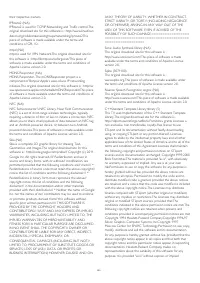
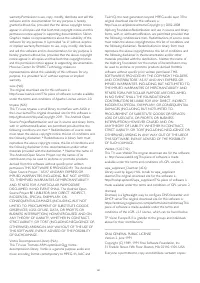
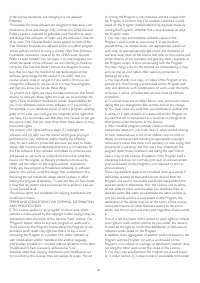
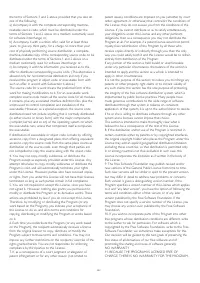
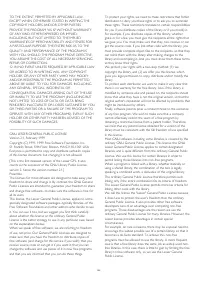
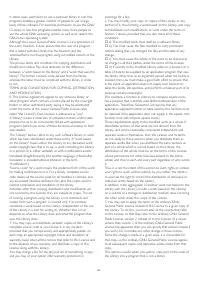
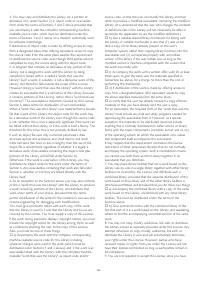
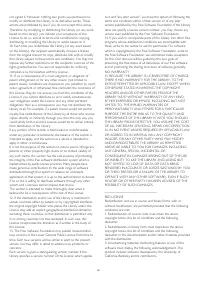
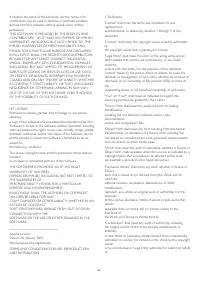
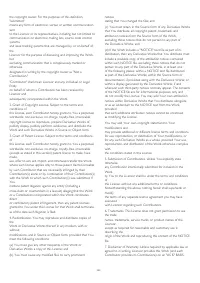
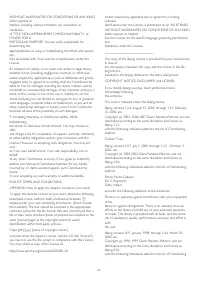
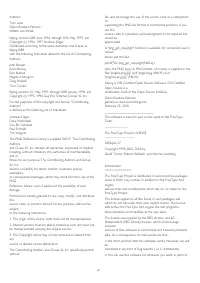
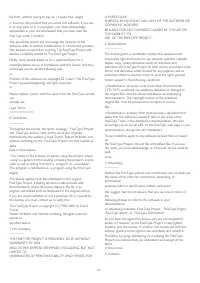
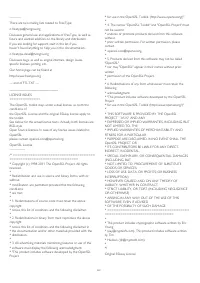
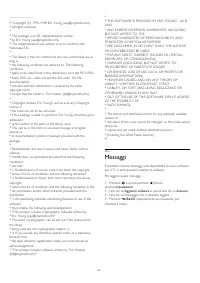

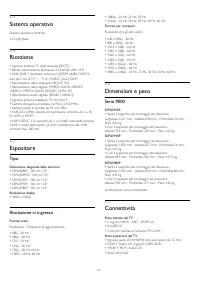
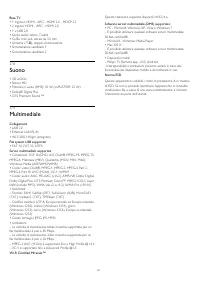

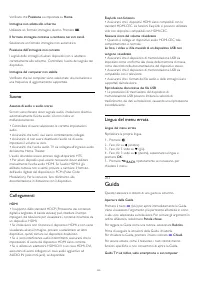
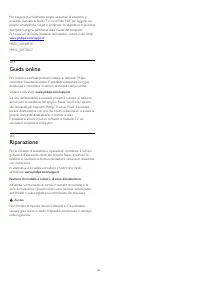
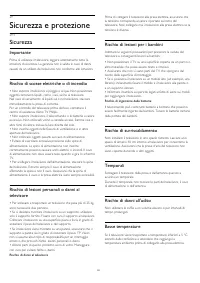
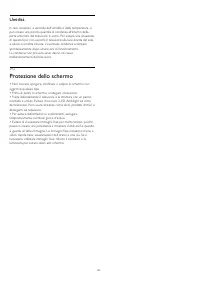
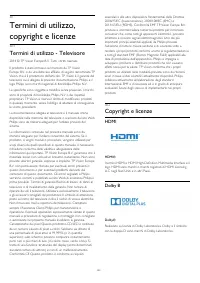
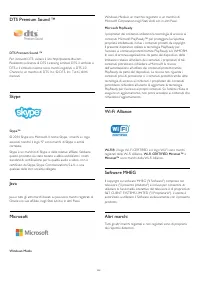
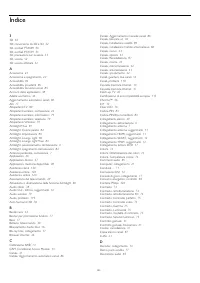
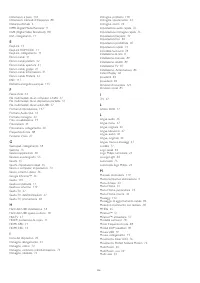
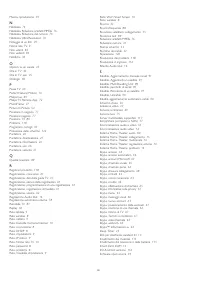
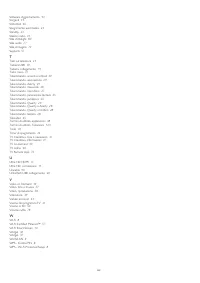
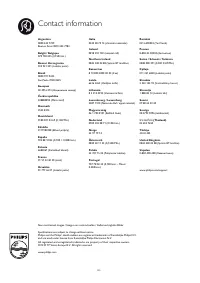
Sommario
Contenuti 1 Panoramica TV 4 1.1 Android TV 4 1.2 TV Ultra HD 4 1.3 Applicazioni 4 1.4 Film e programmi persi 4 1.5 Social network 4 1.6 Pausa TV e registrazioni 4 1.7 Giocare ai videogiochi 4 1.8 Skype 5 1.9 3D 5 1.10 Smartphone e tablet 5 2 Configurazione 6 2.1 Istruzioni di sicurezza 6 2.2 Support...
1 Panoramica TV 1.1 Android TV Questo TV Philips dispone di tecnologia Android™ . Proprio come gli smartphone o i tablet, anche il nuovo televisoreoffre tutte le applicazioni più utili per l'intrattenimento TV. Èpossibile guardare i canali televisivi, giocare a videogiochi online,telefonare agli ami...
2 Configurazione 2.1 Istruzioni di sicurezza Leggere le istruzioni di sicurezza prima di utilizzare il TV. Per leggere le istruzioni, premere il tasto colorato Parole chiave e cercare Istruzioni di sicurezza . 2.2 Supporto TV e montaggio a parete Supporto TV Le istruzioni di montaggio del supporto...
Per ulteriori informazioni sull'accensione o lo spegnimento deltelevisore, premere il tasto colorato Parole chiave e cercare Accensione . 2.5 Cavo dell'antenna Inserire saldamente la spina dell' antenna nella relativa presa sul retro del televisore. È possibile collegare la propria antenna oppure ...
3 Rete 3.1 Connetti a rete Connessione wireless Cosa serve? Per collegare il televisore a Internet in modalità wireless, ènecessario un router Wi-Fi con connessione a Internet. Utilizzare una connessione Internet ad alta velocità (banda larga). Eseguire la connessione Senza fili Per eseguire una con...
Connessione cablata Cosa serve? Per collegare il televisore a Internet, è necessario un routerdi rete con connessione a Internet. Utilizzare una connessioneInternet ad alta velocità (banda larga). Eseguire la connessione Per eseguire una connessione cablata… 1 - Collegare il router al televisore med...
Wi-Fi Smart Screen Per guardare i canali televisivi digitali sullo smartphone o sultablet con Philips TV Remote App, è necessario accendere Wi-FiSmart Screen. Alcuni canali codificati potrebbero non esseredisponibili sui dispositivi portatili. Per attivare Wi-Fi Smart Screen… 1 - Premere e quindi ...
4 Collegamenti 4.1 Suggerimenti sui collegamenti Guida connettività Collegare sempre un dispositivo al televisore utilizzando unaconnessione che offra la migliore qualità possibile disponibile.Inoltre, per assicurare un buon trasferimento di immagini esuono, utilizzare cavi di buona qualità. Quando ...
connessione HDMI 1 . Utilizzare un cavo HDMI ad alta velocità per la connessione. La connessione HDMI UHD può disporredel segnale ARC (Audio Return Channel). Solo la connessione HDMI 1 dispone della protezione HDCP 2.2 . DVI-HDMI Se si utilizza un dispositivo dotato solo della connessione DVI, èposs...
EasyLink Con EasyLink è possibile azionare un dispositivo collegato con iltelecomando. EasyLink utilizza il protocollo HDMI CEC(Consumer Electronics Control) per comunicare con i dispositivicollegati. I dispositivi devono supportare il protocollo HDMICEC ed essere collegati tramite una connessione H...
Timer di spegnimento Disattivare il timer automatico se si utilizza solo il telecomandodel decoder. Questa operazione impedirà lo spegnimentoautomatico del televisore dopo un periodo di 4 ore senzapremere alcun tasto sul telecomando. In Guida , premere il tasto colorato Parole chiave e cercare Tim...
Se l'audio non è sincronizzato con le immagini sullo schermo, èpossibile impostare un tempo di ritardo sulla maggior parte deisistemi Home Theater con lettore disco in modo da farcorrispondere l'audio alle immagini. Per ulteriori informazioni, premere il tasto colorato Parole chiave e cercare Sinc...
Theater non dispone di funzionalità di elaborazione del suonoDTS. È possibile risolvere il problema impostando il Formato Audio Out del televisore su Stereo . Premere per Impostazioni > Suono > Avanzate > Formato Audio Out . Audio assente Se non è possibile ascoltare il suono del televiso...
4.10 Gamepad Collegamento di un Gamepad Per giocare ai videogiochi in Internet su questo televisore, èpossibile collegare una serie di Gamepad wireless. Quando sicollega il Gamepad, è possibile utilizzarlo subito. Per collegare un Gamepad… 1 - Collegare il piccolo ricevitore nano in una delle connes...
Avviso L'hard disk USB viene formattato esclusivamente per questotelevisore. Non è possibile utilizzare le registrazioni memorizzatesu un altro TV o PC. Non copiare o modificare i file registratisull'hard disk USB con un'applicazione per PC per evitare didanneggiare le registrazioni. Quando si forma...
LR Video Audio/Scart È possibile utilizzare un collegamento HDMI, YPbPr o SCARTper collegare la videocamera. Se la videocamera dispone solo diuscita video (CVBS) e audio L/R, utilizzare un adattatore videoaudio L/R-SCART (venduto separatamente) per effettuare ilcollegamento SCART. 4.16 Computer Coll...
4.18 Subwoofer wireless SWB50 Collega Il TV viene fornito con il subwoofer wireless Philips SWB 50. Se il subwoofer wireless non è stato associato al TV durantel'installazione iniziale del TV oppure se il subwoofer era stato giàassociato in precedenza a un altro TV, è possibile associare ilsubwoofer...
conto alla rovescia. 3 - Premere BACK ripetutamente se necessario, per chiudere il menu. 5.5 Timer di spegnimento Se il televisore riceve un segnale TV ma non viene premutoalcun tasto sul telecomando per un periodo di 4 ore, il televisoresi spegne automaticamente per risparmiare energia. Inoltre, ...
6 Telecomando 6.1 Panoramica dei tasti Superiore 1 - Standby / Accensione Consente di accendere il televisore o di attivare la modalitàstandby. 2 - Riproduzione e registrazione • Tasto Riproduci , per riprodurre. • Tasto Pausa , per mettere in pausa la riproduzione • Tasto Interrompi , per i...
1 - Volume Consente di regolare il livello del volume. 2 - Tasti numerici Consentono di selezionare direttamente un canale. 3 - SUBTITLE Consente di attivare o disattivare i sottotitoli oppure attivare isottotitoli con l'audio disattivato. 4 - LIST Consente di aprire o chiudere l'elenco canali. ...
Velocità puntatore È possibile regolare la velocità di movimento del puntatore sulloschermo. Per regolare la velocità… 1 - Premere e premere (freccia sinistra) Impostazioni . 2 - Selezionare Impostazioni generali > Velocità puntatore/mouse e premere OK . 3 - Premere il tasto freccia (su) o ...
È possibile utilizzare il tasto Fn per inserire www. o .com . Lettere accentate e simboli I caratteri accentati e i simboli non sono disponibili direttamentesulla tastiera del telecomando.Per immettere questi caratteri, è possibile aprire la tastiera aschermo. Per aprire la tastiera su schermo, prem...
6.7 Batterie Il televisore visualizza un messaggio a indicare che la batteria deltelecomando è scarica. Per sostituire le batterie, aprire il vano batterie sul lato dellatastiera del telecomando. 1 - Utilizzare una moneta o un altro piccolo oggetto con la punta arrotondata e premere il pulsante di r...
7 Controllo gestuale 7.1 Informazioni su Controllo gestuale Con Controllo gestuale è possibile utilizzare il televisore con semplici gesti della mano. Per utilizzare Controllo gestuale, ènecessario estrarre la fotocamera dal televisore. Fare attenzioneche non ci siano oggetti a bloccare la webcam. C...
7.5 Suggerimenti • Aprire sempre la mano completamente e rivolgere il palmoverso il televisore.• Se il puntatore controllato dalla mano finisce in una posizionescomoda, riposizionare la mano. Abbassare la mano e sollevarlanuovamente.• Per richiamare il menu Home, abbassare la mano e richiamareil men...
8 Menu Home 8.1 Aprire il menu Home Per sfruttare appieno i vantaggi di Android, collegare il televisorea Internet. Come su uno smartphone o tablet Android, il menu Home è ilcentro di questo televisore. Dal menu Home è possibile avviarequalunque applicazione, accedere a un canale televisivo,noleggia...
9 Ora in TV 9.1 Informazioni su Ora in TV Con Ora in TV nel menu Home, il televisore consiglia i 9 programmi più popolari da guardare in un determinatomomento. Il televisore consiglia programmi in corso o che iniziano entro 15minuti. I programmi consigliati vengono scelti tra i canali installati.L...
10 Applicazioni 10.1 Informazioni sulle Applicazioni Con Applicazioni nel menu Home, è possibile aprire le pagine delle applicazioni. Le pagine delle applicazioni mostrano le applicazioni presenti sulTV. Proprio come le Applicazioni su smartphone o tablet, leApplicazioni sul TV offrono funzioni sp...
Per scorrere in verticale… 1 - Posizionare il puntatore al centro della pagina. 2 - Fare clic sul tasto OK e tenerlo premuto, quindi muovere il telecomando verso l'alto o verso il basso. Durante lo scorrimento, le schede e la barra degli indirizzi nellaparte alta della pagina potrebbero scomparire. ...
11 Video on Demand 11.1 Informazioni su Video on Demand Con Video on Demand nel menu Home, si possono noleggiare film da un videostore online ed effettuare ilpagamento in tutta sicurezza con la carta di credito. InoltreVideo on Demand può offrire consigli personalizzati sui film, inbase al Paese, ...
12 TV online 12.1 Informazioni su TV on Demand Con TV on Demand nel menu Home, è possibile guardare i programmi TV già trasmessi o i programmi preferiti quando sidesidera. Inoltre TV on Demand può offrire consigli personalizzati suiprogrammi, in base all'installazione del televisore e ai programmi...
13 Canali 13.1 Visione dei canali Cambiare canale Per guardare i canali TV, premere . Il televisore si sintonizza sull'ultimo canale guardato. Cambiare canale Per cambiare canale, premere + o - . Se si conosce il numero del canale, digitarlo utilizzando i tastinumerici. Premere OK dopo aver di...
Fascia d'età Per evitare che i bambini guardino un programma non adattoalla loro età, è possibile impostare una fascia d'età. I canali digitali possono avere programmi classificati per fasciad'età. Quando la fascia d'età indicata da un programma è ugualeo superiore a quella dell'età impostata, il pr...
Mono/Stereo Per impostare l'audio con la modalità mono o stereo selezionare Mono/Stereo . Altre opzioni Accessibilità Se si attiva Accessibilità, il televisore è pronto per l'uso da partedi persone con problemi di udito o di vista.Per ulteriori informazioni premere il tasto colorato Parole chiave ...
Televideo Pagine del televideo Per aprire il televideo durante la visione dei canali TV, premere TEXT . Per chiudere il televideo, premere di nuovo TEXT . Selezione di una pagina del televideo Per selezionare una pagina . . . 1 - Immettere il numero della pagina desiderata con i tasti numerici. 2 - ...
migliore. Il televideo 2.5 viene attivato come impostazionepredefinita standard.Per disattivare il televideo 2.5… 1 - Premere TEXT . 2 - Con il televideo aperto sullo schermo, premere OPTIONS . 3 - Selezionare Televideo 2.5 > Off . 4 - Premere BACK ripetutamente se necessario, per chiudere il...
Lingua menu Per modificare la lingua dei menu e dei messaggi del televisore… 1 - Premere e premere (freccia sinistra) Impostazioni . 2 - Fare clic su Impostazioni generali e quindi su Lingue > Lingua menu . 3 - Fare clic sulla lingua desiderata. 4 - Premere BACK ripetutamente se necessario,...
14 Sorgenti 14.1 Attivazione di un dispositivo Dall'elenco delle sorgenti, è possibile attivare un dispositivocollegato e guardare il relativo programma. Per attivare un dispositivo collegato… 1 - Premere SOURCES per aprire il menu Sorgenti. 2 - Fare clic sull'icona del dispositivo collegato. Il t...
15 3D 15.1 Cosa serve? Questo è un televisore con tecnologia Active 3D. Questotelevisore consente di guardare programmi e film in 3D con unarisoluzione Full HD. Con questo televisore è possibile vedere le foto 3D conrisoluzione Ultra HD, da un collegamento USB. Non è possibileutilizzare il 3D sui vi...
Per sostituire la batteria, ruotare il piccolo coperchio versosinistra per aprire il vano batterie. Sostituire la batteria: tipoCR2032 (3V). Controllare che il lato + della batteria sia visibile.Riposizionare il coperchio e ruotarlo verso destra per chiuderlo. Avviso Un riposizionamento errato della...
• Non far cadere, piegare o applicare forza eccessiva sulle lentidegli occhiali 3D.• Utilizzare un panno morbido e pulito (in microfibra o in flanelladi cotone) per pulire le lenti senza graffiarle. Non spruzzare maidetergente direttamente sugli occhiali 3D, per evitare didanneggiare i componenti el...
16 Multi view 16.1 Informazioni su Multi View Con la barra delle applicazioni di Multi View , è possibile passare facilmente da un'applicazione avviata di recente - TV, Televideo,Guida TV, Chrome ecc. - a un'altra. Ad esempio, è possibilepassare direttamente dal canale TV che si sta guardando almome...
17 Giochi 17.1 Cosa serve? Su questo televisore è possibile giocare ai videogiochi da… • Una console di gioco collegata• La Galleria delle applicazioni nel menu Applicazioni deltelevisore• Internet sul televisore• Google Play Store, videogiochi scaricati sul televisore Per i giochi della Galleria de...
17.4 Gamepad Per giocare ai videogiochi in Internet su questo televisore, èpossibile collegare una serie di Gamepad wireless. Il televisorepuò supportare contemporaneamente 2 Gamepad collegati.Quando si collega il Gamepad, è possibile utilizzarlo subito. Inoltre è possibile utilizzare il Gamepad per...
18 Video, foto e musica 18.1 Da un collegamento USB È possibile visualizzare foto o riprodurre musica e video daun'unità flash USB o un hard disk USB collegato. Con il televisore acceso, collegare un'unità flash USB o un harddisk USB ai connettori USB. Il televisore rileva il dispositivo edelenca i ...
connessione, il televisore mostra lo schermo di un dispositivo. 5 - Sul dispositivo, selezionare i video, le foto o i file che si desidera guardare sul televisore. * Miracast è supportato dalla versione WiDi 3.5 e successive. È possibile trovare la connessione Wi-Fi (ad es."DIRECT_tvname") a...
lingua per i sottotitoli.• Lingua audio – Se disponibile, è possibile selezionare una lingua per l'audio.• Ripeti – Riproduzione di tutti i video nella cartella una volta o continuamente. 18.5 Foto Visualizzazione di foto Le modalità di apertura di un elenco di file multimediali sultelevisore dipend...
19 Pausa TV 19.1 Cosa serve? È possibile mettere in pausa un programma TV digitale eriprendere la visione successivamente. Per mettere in pausa un programma TV sono necessari… • un hard disk USB collegato formattato su questo televisore• canali TV digitali installati su questo televisore• ricezione ...
20 Registrazione 20.1 Cosa serve? È possibile registrare un programma TV digitale e guardarlosuccessivamente. Per registrare un programma TV sono necessari… • un hard disk USB collegato formattato su questo televisore• canali TV digitali installati su questo televisore• ricezione delle informazioni ...
Quali canali è possibile guardare durante una registrazione… Se si utilizza 1 modulo CAM per decodificare i canali criptati, èpossibile guardare solo i canali che non devono esseredecodificati e il canale che si sta registrando. Se si utilizzano 2 moduli CAM per decodificare i canali criptati edentr...
21 Skype 21.1 Informazioni su Skype Con Skype™ sul televisore, è possibile creare e condividere i ricordi dal proprio salotto, indipendentemente dalla distanza. Non è più necessario riunirsi davanti al computer o perdere unmomento di improvvisazione. È possibile effettuare chiamateaudio e video grat...
21.4 Menu Skype Una volta eseguito correttamente l'accesso, Skype apre il menu Skype . Il menu Skype contiene le seguenti opzioni: • Profilo personale In Profilo personale, è possibile visualizzare e modificare il profilopersonale per Skype. È possibile impostare lo stato, l'immaginedel profilo, i...
Rimozione e blocco di un contatto È possibile rimuovere e bloccare un contatto Skype. Il contattonon sarà in grado di contattare l'utente con Skype. Inoltre verràrimosso dall'elenco dei contatti. Il contatto bloccato non riceverà alcuna notifica e nell'elenco deisuoi contatti l'utente verrà visualiz...
Ricezione di una chiamata Se è stato eseguito l'accesso a Skype e si sta guardando la TV,uno squillo e un messaggio sullo schermo notificheranno lachiamata in arrivo. Il messaggio mostra chi sta chiamando inmodo da poter decidere se accettare o rifiutare la chiamata. Per rispondere alla chiamata, fa...
Informazioni generali Credito Skype Per controllare il proprio credito Skype… Avviare Skype e fare clic su Impostazioni > Generale > Credito Skype . Termini e condizioni Skype Per leggere i termini e condizioni Skype o l'Informativa sullaprivacy Skype… Avviare Skype e fare clic su Impostaz...
21.10 Chiudi collegamento Se si chiude il collegamento con Skype, non è più possibileessere chiamati dai propri contatti. Per chiudere il collegamento... 1 - Nel menu Skype , fare clic su Impostazioni . 2 - Fare clic su Chiudi collegamento . 68
22 Multi Room 22.1 Informazioni su Multi Room La funzione Multi Room consente di guardare un programma TVtrasmesso su un altro televisore all'interno della casa. Ilprogramma viene inviato in streaming da un televisore all'altro. Èpossibile effettuare lo streaming di un programma su un TV chenon disp...
televisori devono avere un codice che termina con un otto, adesempio (con riferimento alle dimensioni dello schermo) PFLxxx8 . Nome del televisore Per modificare il nome del televisore . . .Premere > Impostazioni > Impostazioni rete > Nome rete TV . 70
23 Condividi… Con il tasto Condividi nella parte posteriore del telecomando e sulla destra della tastiera, è possibile condividereil canale e il nome del programma che si sta guardando ocondividere l'indirizzo Internet del sito che si sta visitando. Èpossibile condividere il titolo e le informazio...
24 Philips TV Remote App La nuova Philips TV Remote App è il perfetto complemento per questo TV. Con la nuova TV Remote App sullo smartphone o sul tablet, èpossibile controllare tutti i contenuti multimediali. È possibileinviare fotografie, musica o video sullo schermo del TV oguardare dal vivo uno ...
25 Configurazione 25.1 Impostazioni rapide Le impostazioni del TV più utilizzate sono raccolte nel menu Impostazioni rapide . Per aprire il menu… 1 - Premere . 2 - Fare clic sull'impostazione da regolare. 3 - Premere BACK ripetutamente se necessario, per chiudere il menu. 25.2 Immagine Stile imm...
Impostazioni delle immagini Colore Con Colore , è possibile regolare la saturazione del colore dell'immagine. Per regolare il colore… 1 - Premere e quindi premere (freccia sinistra) Impostazioni . 2 - Fare clic su Immagine > Colore e fare clic sulla barra di scorrimento per regolare il valore...
3 - Fare clic sull'impostazione dell'immagine che si preferisce e passare all'impostazione successiva. 4 - Una volta terminato fare clic su Termina . 5 - Premere BACK ripetutamente se necessario, per chiudere il menu. Terminate le operazioni di Impostazione immagine rapida, èpossibile avviare Impo...
Ritardo Audio Out Se si imposta un ritardo di sincronizzazione audio sul sistemaHome Theater, per sincronizzare audio e immagini è necessariodisattivare Ritardo Audio Out sul televisore. Per ulteriori informazioni, premere Parole chiave e cercare Ritardo Audio Out . Bilanciamento Audio Out Se non ...
Sistema Home Theatre È possibile trasmettere l'audio del TV a un dispositivo audioconnesso, un sistema Home Theater o un sistema audio. È possibile selezionare dove si desidera ascoltare l'audio del TVe come si desidera controllarlo.• Selezionando Off si disattivano in modo permanente gli altoparlan...
Con Philips TV Remote App sullo smartphone o sul tablet, èpossibile impostare una sequenza di colori per Lounge Light.Nell'elenco dei colori, fare clic su TV Remote App per utilizzare la propria creazione di colori Lounge Light più recente comeatmosfera Lounge Light. Con il televisore in modalità st...
3 - Utilizzare le frecce su/giù per impostare la barra laterale. 4 - Premere OK per confermare. 5 - Premere BACK ripetutamente se necessario, per chiudere il menu. Se è disponibile una lingua audio con commenti audio aggiunti, èpossibile trovare questa impostazione in OPTIONS > Accessibilità ...
Selezionare Off . Visione libera/codificati Se si dispone di un abbonamento e di un modulo CAM -Conditional Access Module per i servizi pay TV, selezionare Liberi + codificati . Se non si dispome di abbonamenti a canali o servizi pay TV, è possibile selezionare Solo canali liberi . Per ulteriori inf...
Se non si desidera modificare questa impostazione, fare clic su Ricerca . Andare al passaggio 5 . 3b - Il televisore dispone di due sintonizzatori satellitari integrati. A seconda di quanti cavi per parabola satellitare sono staticollegati (1 o 2), selezionare Un sintonizzatore o Due sintonizzatori ...
26 Software 26.1 Aggiorna software Aggiornamento da USB Potrebbe essere necessario aggiornare il software del televisore.Utilizzare un computer con connessione a Internet ad altavelocità e un'unità flash USB per caricare il software sultelevisore. Utilizzare un'unità flash USB con 500 MB di spazioli...
27 Specifiche 27.1 Informazioni ambientali Etichetta energetica europea L' etichetta energetica europea informa i consumatori sulla classe di efficienza energetica di questo prodotto. Maggiore èl'ecocompatibilità della classe di efficienza energetica delprodotto, minore sarà il consumo energetico.L'...
27.3 Sistema operativo Sistema operativo Android 4.2.2 Jelly Bean 27.4 Ricezione • Ingresso antenna: 75 ohm coassiale (IEC75)• Bande sintonizzatore: iperbanda, S-Channel, UHF, VHF• DVB: DVB-T (terrestre, antenna) COFDM 2K/8K, DVB-T2:solo per i tipi di TV ". . . T/12", DVB-C (cavo) QAM• Ripro...
28 Supporto 28.1 Registrazione Registrare il televisore per approfittare di una serie di vantaggi,come assistenza completa (inclusi i download), accessoprivilegiato a informazioni su prodotti nuovi, offerte e scontiesclusivi, possibilità di vincere premi e, perfino, di partecipare asondaggi speciali...
Verificare che Posizione sia impostata su Home . Immagine non adatta allo schermo Utilizzare un formato immagine diverso. Premere . Il formato immagine continua a cambiare nei vari canali. Selezionare un formato immagine non automatico. Posizione dell'immagine non corretta I segnali delle immagini...
Per eseguire più facilmente lunghe sequenze di istruzioni, èpossibile scaricare la Guida TV in formato PDF per leggerla sulproprio smartphone, tablet o computer. In alternativa, è possibilestampare la pagina pertinente della Guida dal computer.Per scaricare la Guida (manuale dell'utente), visitare i...
29 Sicurezza e protezione 29.1 Sicurezza Importante Prima di utilizzare il televisore, leggere attentamente tutte leistruzioni di sicurezza. La garanzia non è valida in caso di dannicausati da un utilizzo del televisore non conforme alle istruzioni. Rischio di scosse elettriche o di incendio • Non e...
Umidità In rare occasioni, a seconda dell'umidità e della temperatura, sipuò creare una piccola quantità di condensa all'interno dellaparte anteriore del televisore in vetro. Per evitare una situazionedi questo tipo, non esporre il televisore alla luce diretta del sole,a calore o umidità elevata. L'...
30 Termini di utilizzo,copyright e licenze 30.1 Termini di utilizzo - Televisore 2014 © TP Vision Europe B.V. Tutti i diritti riservati. Il prodotto è stato immesso sul mercato da TP VisionEurope B.V. o da una delle sue affiliate, di seguito denominata TPVision, che è il produttore dell'articolo. TP...
Indice 3 3D 50 3D, conversione da 2D a 3D 52 3D, occhiali PTA509 50 3D, occhiali PTA519 51 3D, precauzioni per la salute 53 3D, visione 52 3D, visione ottimale 52 A Accensione 23 Accensione e spegnimento 23 Accessibilità 84 Accessibilità, ipoudenti 85 Accessibilità, Istruzioni vocali 85 Account dell...
Other Philips Altri Manuals
-
 Philips STH3020/70
Manuale d'uso
Philips STH3020/70
Manuale d'uso
-
 Philips STH3010/30
Manuale d'uso
Philips STH3010/30
Manuale d'uso
-
 Philips STH1010/10
Manuale d'uso
Philips STH1010/10
Manuale d'uso
-
 Philips STH3020/16
Manuale d'uso
Philips STH3020/16
Manuale d'uso
-
 Philips STH3000/26R1
Manuale d'uso
Philips STH3000/26R1
Manuale d'uso
-
 Philips STH3000/26
Manuale d'uso
Philips STH3000/26
Manuale d'uso
-
 Philips 0366.00B.77C
Manuale d'uso
Philips 0366.00B.77C
Manuale d'uso
-
 Philips HD6324/90
Manuale d'uso
Philips HD6324/90
Manuale d'uso
-
 Philips GC6612/30
Manuale d'uso
Philips GC6612/30
Manuale d'uso
-
 Philips GC6842/36
Manuale d'uso
Philips GC6842/36
Manuale d'uso
-
 Philips GC6730/36R1
Manuale d'uso
Philips GC6730/36R1
Manuale d'uso
-
 Philips GC6704/36R1
Manuale d'uso
Philips GC6704/36R1
Manuale d'uso
-
 Philips GC6802/36R1
Manuale d'uso
Philips GC6802/36R1
Manuale d'uso
-
 Philips GC6740/36R1
Manuale d'uso
Philips GC6740/36R1
Manuale d'uso
-
 Philips FC6090/01
Manuale d'uso
Philips FC6090/01
Manuale d'uso
-
 Philips GC6420/02
Manuale d'uso
Philips GC6420/02
Manuale d'uso
-
 Philips GC6268/22
Manuale d'uso
Philips GC6268/22
Manuale d'uso
-
 Philips HD6152/16
Manuale d'uso
Philips HD6152/16
Manuale d'uso
-
 Philips HD6132/10
Manuale d'uso
Philips HD6132/10
Manuale d'uso
-
 Philips GC6611/30
Manuale d'uso
Philips GC6611/30
Manuale d'uso
